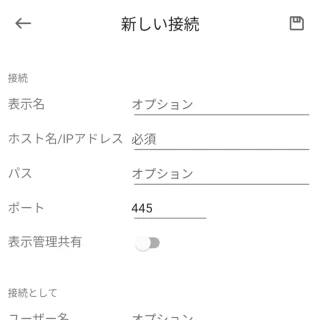Windowsには古くから[共有]と言う仕組みがあり、これを使うと「別のデバイスからファイル・フォルダーへアクセスする」ことができるようになります。パソコン同士で行うことが多いですが、Androidスマートフォンでもアプリを使うことでアクセスすることができます。
Windowsの「共有」とは?
パソコンに保存されている[ファイル]や[フォルダー]を、同じネットワークに接続している他デバイスに公開するのをWindowsでは共有と呼びます。
Windows 11やWindows 10の場合には[エクスプローラー]からアクセスできますが、Androidスマートフォンでは対応するファイルマネージャーアプリが必要です。
今回はGoogle Playより【Owlfiles – File Manager】をダウンロード&インストールしてみました。
https://play.google.com/store/apps/details?id=com.skyjos.apps.fileexplorerfree
USBケーブルを使った有線による接続の場合、Androidスマートフォン内に保存されたファイル・フォルダーを「パソコンから操作する」ですが、Windowsの共有の場合には、パソコン内に保存されたファイル・フォルダーを「Androidスマートフォンから操作する」ことになります。
「共有フォルダー」にアクセスするやり方
- アプリの[接続]より【Lightning(カミナリ)】>【新しい接続】をタップします。
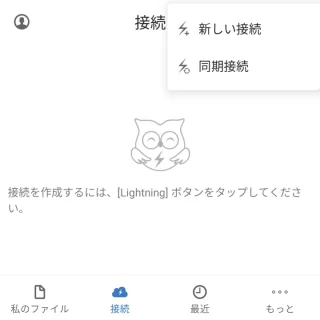
- 新しい接続より【Windows】をタップします。
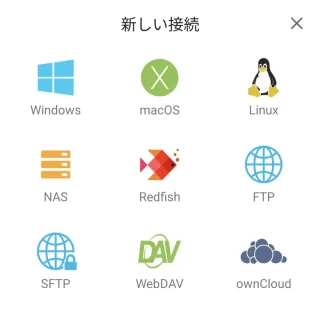
- 新しい接続より必要な項目を入力し右上の【保存アイコン】をタップします。
必須なのは【ホスト名/IPアドレス】ですが必要に応じて【ユーザー名】【パスワード】も入力しておくとスムーズです。また、下部に表示されているリストより選択することもできます。
- 共有フォルダーが表示されます。
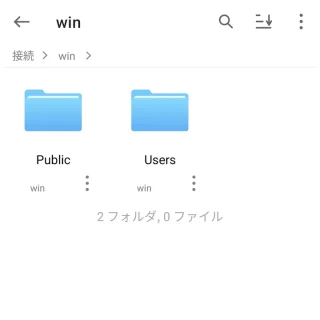
「共有フォルダー」にアクセスするやり方は以上です。